Blogartikel vom
Forecast Ausgaben Teil 3: Geplante Ausgaben aus Projekten.
Übersicht
Teil 1 Einmalige allgemeine Ausgaben
Teil 2 Wiederkehrende allgemeine Ausgaben
Teil 3 Geplante Ausgaben aus Projekten
🎥 VIDEO-Tutorial zu geplanten Ausgaben
Teil 2 Wiederkehrende allgemeine Ausgaben
Teil 3 Geplante Ausgaben aus Projekten
🎥 VIDEO-Tutorial zu geplanten Ausgaben
Geplante Ausgaben zu Projekten (Fremdkosten, Spesen) können direkt vom Projektverantwortlichen geplant werden – für den Finanz-Forecast und eine effiziente Zuweisung von Eingangsrechnungen.
So planst du Projektausgaben
Voraussetzung: "Geplante Ausgaben" müssen aktiviert sein (Einstellungen > Ausgaben > Geplant).
Fremdkosten werden von Zusatzleistungen im Projekt abgebildet. Diese können aus dem Angebot ins Projekt übernommen – und nach Beauftragung als geplante Ausgabe für Forecast und Zuweisung genutzt werden.
Fremdkosten werden von Zusatzleistungen im Projekt abgebildet. Diese können aus dem Angebot ins Projekt übernommen – und nach Beauftragung als geplante Ausgabe für Forecast und Zuweisung genutzt werden.
1. Bei der Zusatzleistung Datum und Betrag zur geplanten Ausgabe eintragen
Ist die Ausgaben-Zuweisung aktiv erfasse unter "Geplante Ausgabe" Datum und die geplanten Kosten. Sind die geplanten Kosten 0, wird die Zusatzleistung wie bisher zur Zuweisung angeboten und nicht im Forecast berücksichtigt.
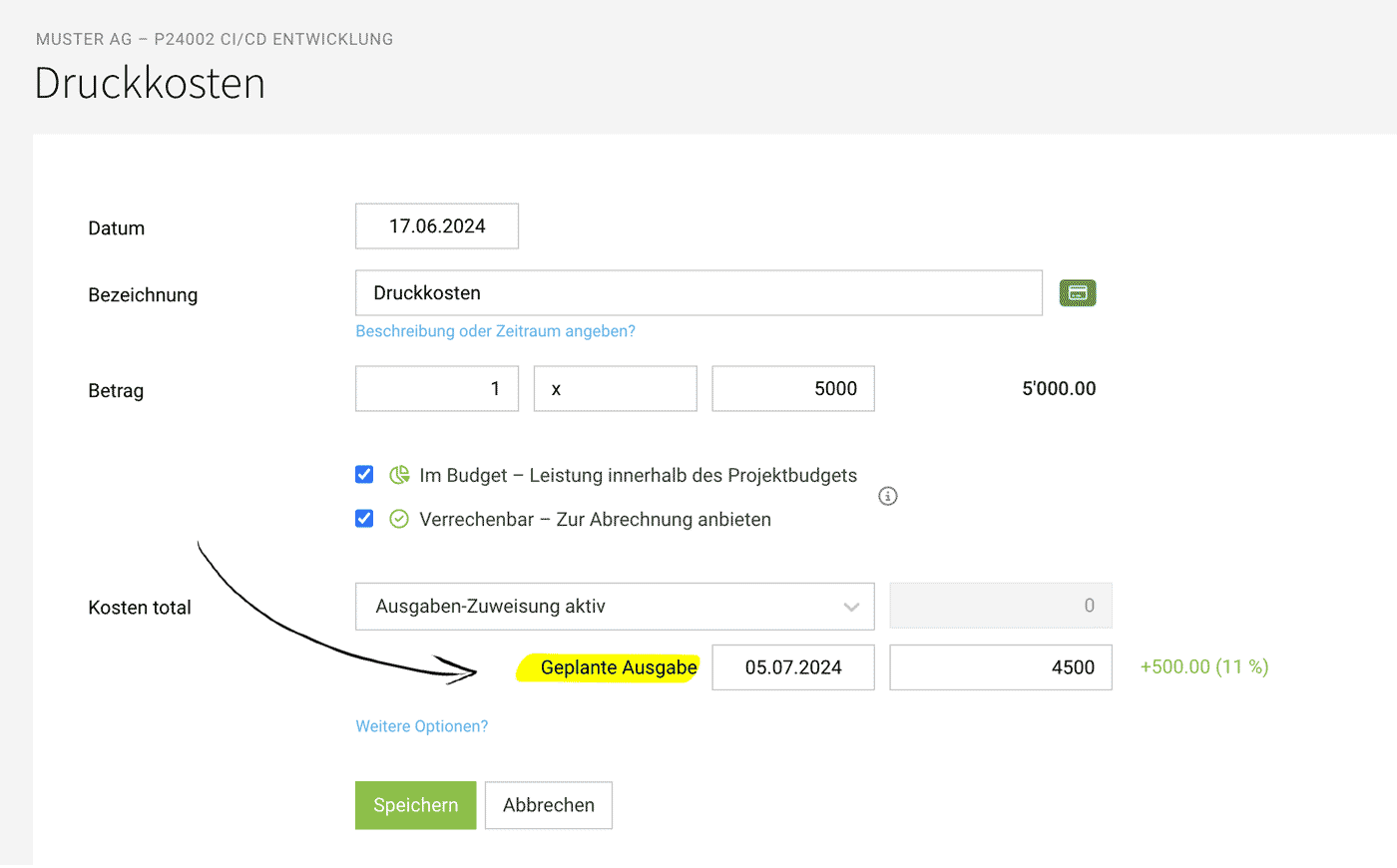
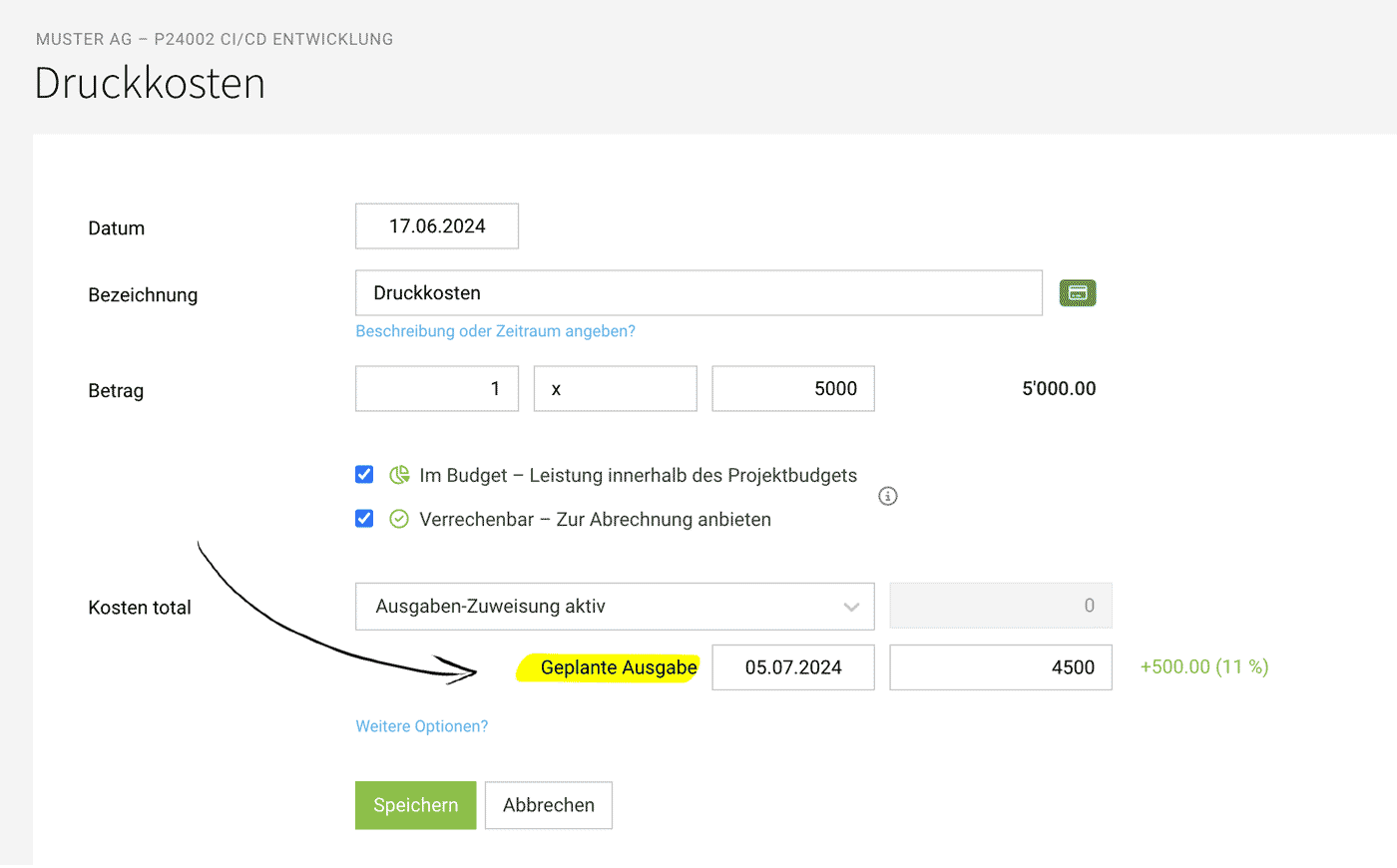
2. Die Projektausgabe ist jetzt geplant
Diese geplante Projektausgabe wird nun entsprechend im Forecast und bei der Zuweisung berücksichtigt.
Hinweis: Die Hinterlegung eines Beleges beim Bearbeiten der Zusatzleistung sowie die Änderung der verantwortlichen Person wurde unter "Weitere Optionen" versteckt, da diese Angaben seltener geändert werden.
Hinweis: Die Hinterlegung eines Beleges beim Bearbeiten der Zusatzleistung sowie die Änderung der verantwortlichen Person wurde unter "Weitere Optionen" versteckt, da diese Angaben seltener geändert werden.
Tipp zum Start:
Bereits erstellte Zusatzleistungen als geplante Ausgaben deklarieren
In der Gesamtliste der Zusatzleistungen (Projekte > Zusatzleistungen) siehst du über das orange Icon ob die Ausgaben-Zuweisung aktiv ist oder nicht. Wenn diese aktiv ist, und kein Fortschrittsbalken unter den Kosten zu sehen ist, die Zusatzleistung bearbeiten und die geplante Ausgabe mit Datum und Betrag definieren.
Ausgaben (Eingangsrechnungen und Spesen) zuweisen und geplante Ausgabe abschliessen
1. Geplante Ausgaben abgleichen
Eingangsrechnungen (bzw. gewählte Positionen daraus) werden über das Verknüpfen-Icon (1) mit geplanten Ausgaben abgeglichen – und direkt der Zusatzleistung zugewiesen.
2. Zuweisen
Mit der Zuweisungsbestätigung kannst du wählen (2), ob die Zuweisung damit abgeschlossen ist.
a) "Zuweisen & Abschliessen" setzt die Ausgaben-Zuweisung für die Zusatzleistung auf inaktiv und nimmt sie aus dem Forecast.
b) Nur "Zuweisen" lässt die geplante Ausgabe mit dem Restbetrag bestehen für weitere Zuweisungen.
a) "Zuweisen & Abschliessen" setzt die Ausgaben-Zuweisung für die Zusatzleistung auf inaktiv und nimmt sie aus dem Forecast.
b) Nur "Zuweisen" lässt die geplante Ausgabe mit dem Restbetrag bestehen für weitere Zuweisungen.
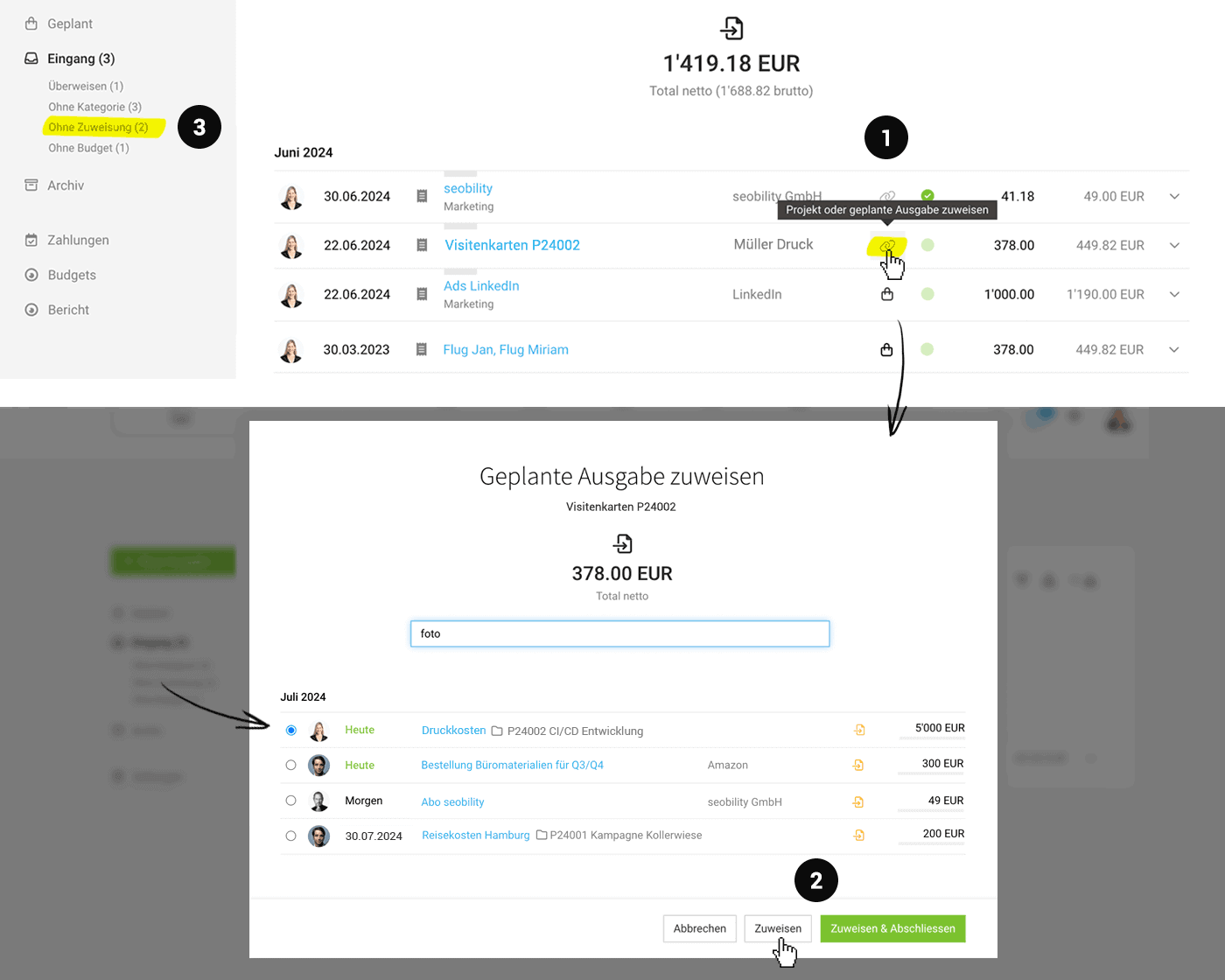
Smartfilter nutzen
Sind von einer Ausgabe nicht alle Positionen zugewiesen, weist dich der Smartfilter "Ohne Zuweisung" (3) darauf hin. Mit einem Klick darauf kann bei Bedarf das Zuweisen schnell erledigt werden, bevor du die erledigten Ausgaben ins Archiv verschiebst.
Weiterhin auch ohne Planung Projekte zuweisen können
Beim Zuweisen bietet die Auswahl "Projekt" weiterhin die Möglichkeit an, Kosten auch ohne Planung Projekten zuzuweisen.
Tipp für schnellere Zuweisung
Nachdem der Kunde ein Angebot bestätigt hat und das Projekt erstellt wurde, wird in der Regel der Lieferant beauftragt. Gib bei der Beauftragung direkt direkt die Projektnummer an – damit diese im Rechnungstitel bzw. als Bestellnummer angegeben werden kann. Das ist dann "die PO" (purchase order bzw. Bestellnummer) sodass die Zuweisung noch schneller passieren kann. In dem Kontext gibt es bei uns natürlich auch etliche Weiterentwicklungsideen ... :)
Übersichten & Berichte
Alle geplanten Projektausgaben im Überblick
Unter Ausgaben > Geplant hat man nun jederzeit im Blick, welche Ausgaben aus Projekten noch geplant sind (1). Um in der Planung nur nach diesen zu filtern, wählst du im Filter (F) den Typ "Zusatzleistungen" (2) aus.
.png)
Geplant-Datum einfach verschiebbar
Du kannst später auch direkt in der Liste per Klick das Datum verschieben – falls sich z.B. eine Lieferanten-Rechnung verzögert.
Auch hier geplante Ausgaben abschliessen können
Sind alle Eingangsrechnungen der geplanten Projektausgabe zugewiesen, kannst du sie abschliessen (rechts Dropdown "Abschliessen"). Dabei wird die Ausgabenzuweisung automatisch auf inaktiv gesetzt .
.png)
Geplant-Datum einfach verschiebbar
Du kannst später auch direkt in der Liste per Klick das Datum verschieben – falls sich z.B. eine Lieferanten-Rechnung verzögert.
Auch hier geplante Ausgaben abschliessen können
Sind alle Eingangsrechnungen der geplanten Projektausgabe zugewiesen, kannst du sie abschliessen (rechts Dropdown "Abschliessen"). Dabei wird die Ausgabenzuweisung automatisch auf inaktiv gesetzt .
Forecast in Finanzberichten
In den Finanzberichten unter Berichte > Finanzen werden die geplanten Projektausgaben auch berücksichtigt. So können neben den Einnahmen über Zusatzleistungen parallel die entsprechenden Kosten berücksichtigt werden.








